こんにちは。日本語教師のじゃじゃ豆です。
Wordでプリントなどを作っていると、「あれ?なんでこうなるの?」という不思議な操作結果が現れることがありますよね。
今回はその中の「名前の記入欄の下線部が消えちゃう問題」の解決策を紹介します。
レッツはかどり!
学習者に提出してもらうプリントなどを作るとき、名前の記入欄を下のように作ることがあると思います。
ところが、時々このような「下線部」を右揃えにすると…。
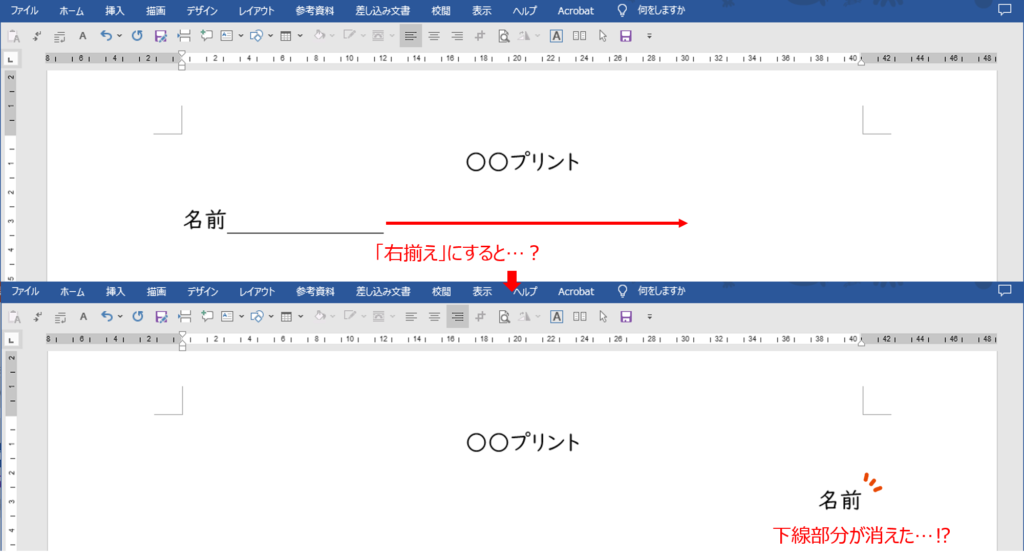
「下線」が消えた…⁉
結論:「右揃え」にひと手間加えよう
それでは、さくっと解決策から行きましょう!
「右揃え」をする前に、次のような操作をします。(した後でも大丈夫です)
右揃えしたい行にカーソルを置き、「ホーム」タブ→「段落」グループ→右下の「段落の設定」を開きます。
そして、「体裁」タブ→「改行時の処理」の「英単語の途中で改行する」にチェックを入れます。
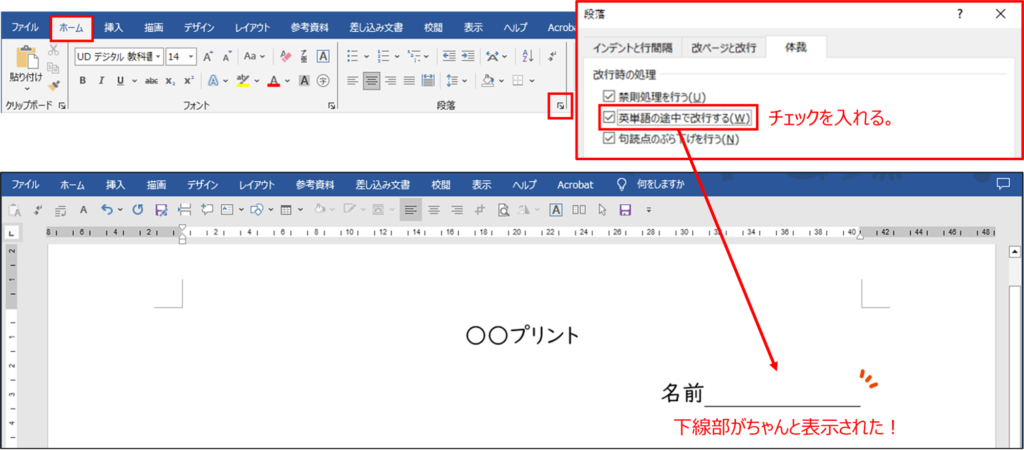
そして、「右揃え」をすると、ちゃんと下線部まで表示されました!
もっと!「下線」の入力はどっちを使う?
Wordの下線の入力方法は、2種類あります。
一つはスペースを入力した後、その部分を選択し、「ホーム」タブ→「フォント」グループから「下線」をクリックして入力する方法です。
これは、上記の下線部消えちゃう問題が起こるタイプの入力方法です。
もう一つは、直接「アンダーバー」を入力する方法です。「Shift+_ 」で入力します。
こちらは1文字扱いなので、上記のような問題は起こりません。
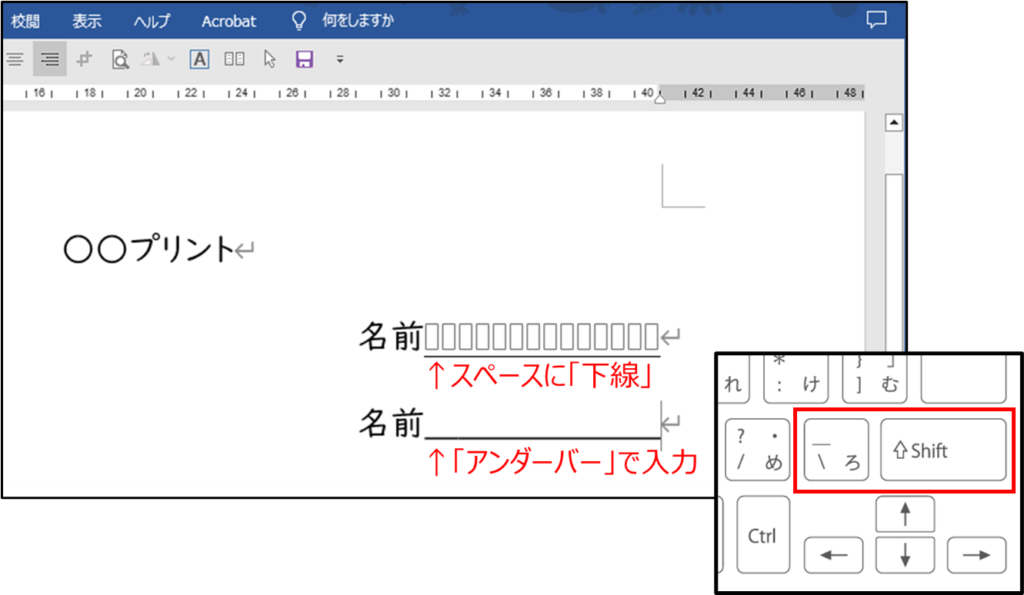
どちらも名前の記入欄のような使い方では大きな差はありませんが、印刷時の見た目は異なるので、私はなるべくどちらか一つに統一して作るようにしています。
また、下線を利用して効率的に文書を編集する使い方もあるので、それは別記事で紹介しようと思います。
以上、『「右揃え」で名前欄が消える…⁉対処法を紹介!』という記事でした!
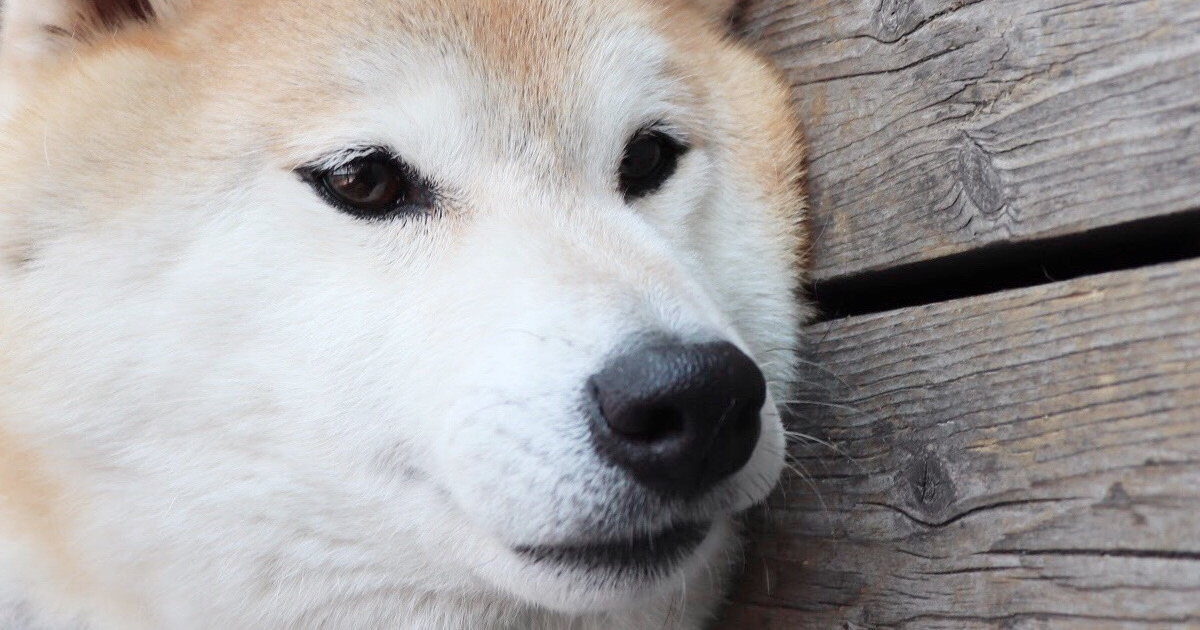


コメント